Número del artículo: 000124602
Anleitung zum Ermitteln der Version von Dell Data Guardian
Resumen: Die Version von Dell Data Guardian kann durch Befolgen dieser Anweisungen identifiziert werden.
Contenido del artículo
Síntomas
- Im Dezember 2019 hat Dell Threat Defense das Ende des Verkaufs erreicht. Dieses Produkt und die dazugehörigen Artikel werden von Dell nicht mehr aktualisiert. Weitere Informationen finden Sie unter Product Lifecycle (End of Support / End of Life) Policy for Dell Data Security (Produktlebenszyklus-Richtlinie (Ende des Supports/der Lebensdauer) für Dell Data Security). Wenn Sie Fragen zu alternativen Artikeln haben, wenden Sie sich an Ihren Vertriebsmitarbeiter oder wenden Sie sich an endpointsecurity@dell.com.
- Weitere Informationen zu aktuellen Produkten finden Sie unter Endpoint Security.
Es ist wichtig, die Version von Dell Data Guardian zu kennen, um:
- bekannte Probleme zu ermitteln
- Unterschiede der Benutzeroberfläche zu bestimmen.
- Änderungen des Workflow zu verstehen.
Betroffene Produkte:
Dell Data Guardian
Betroffene Versionen:
1.2 und später
Betroffene Betriebssysteme:
Windows
Mac
Causa
Nicht zutreffend.
Resolución
Wenn Sie die Version von Dell Data Guardian ermitteln möchten, klicken Sie auf die entsprechende Registerkarte für das Betriebssystem.
Die Version von Dell Data Guardian für Windows ermitteln:
- Im Windows System Tray Rechtsklick auf das Symbol Dell Data Guardian und wählen Sie Info.
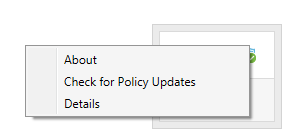
- Erfassen Sie die gesamte Version von Dell Data Guardian.

Die Version von Dell Data Guardian für Mac ermitteln:
- Öffnen Sie die Anwendung Dell Data Guardian.
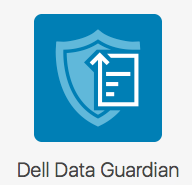
- Geben Sie E-Mail und dass Kennwort eines autorisierten Benutzers an und klicken Sie auf Login.

- Anstelle einer E-Mail-Adresse kann ein autorisierter UPN (Benutzerprinzipalname) verwendet werden.
- Wählen Sie in der Menüleiste Dell Data Guardian und klicken Sie auf About Dell Data Guardian.

- Erfassen Sie die gesamte Version von Dell Data Guardian.
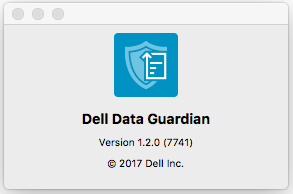
Nutzen Sie zur Kontaktaufnahme mit dem Support die internationalen Support-Telefonnummern von Dell Data Security.
Gehen Sie zu TechDirect, um online eine Anfrage an den technischen Support zu erstellen.
Zusätzliche Einblicke und Ressourcen erhalten Sie im Dell Security Community Forum.
Información adicional
Videos
Propiedades del artículo
Producto comprometido
Dell Data Guardian
Fecha de la última publicación
20 dic. 2022
Versión
11
Tipo de artículo
Solution